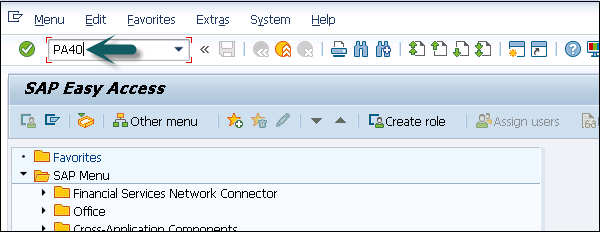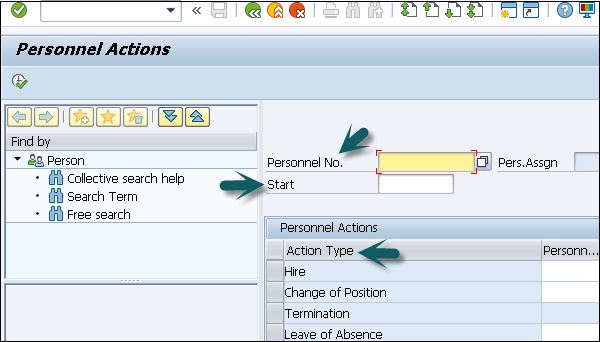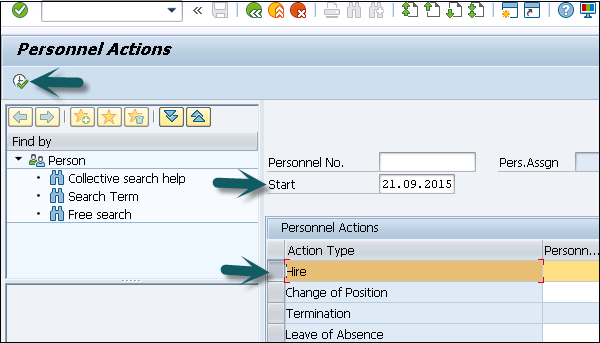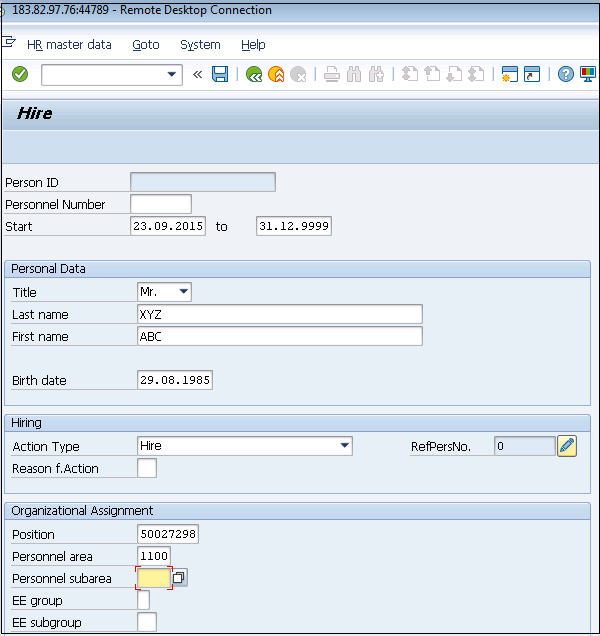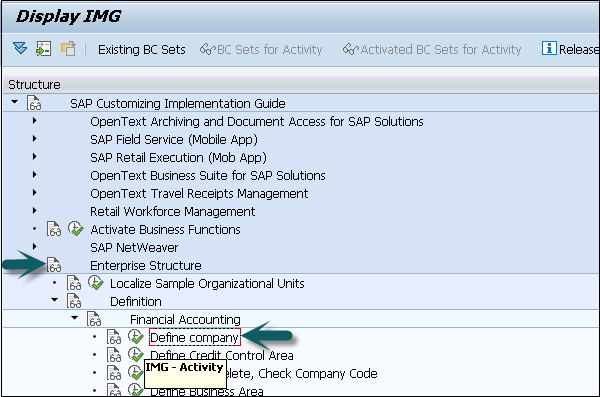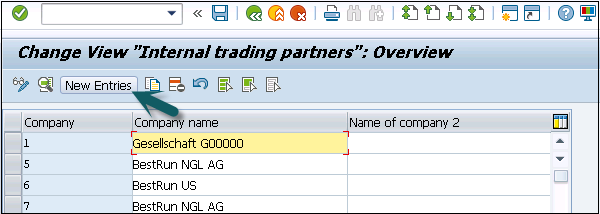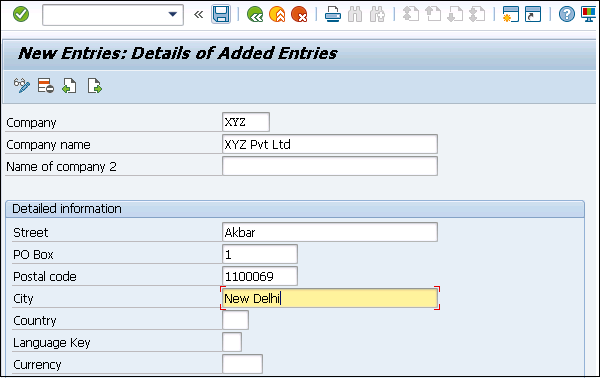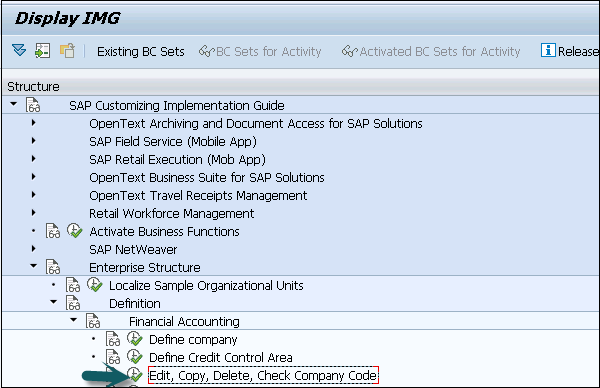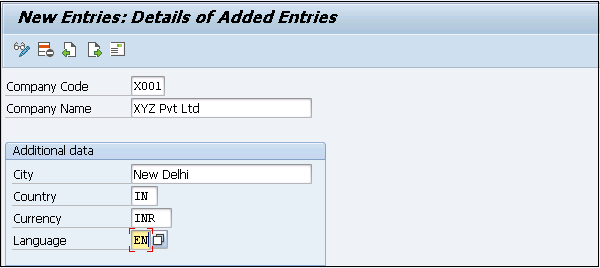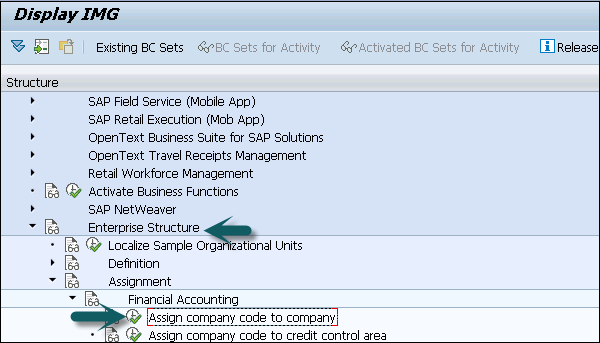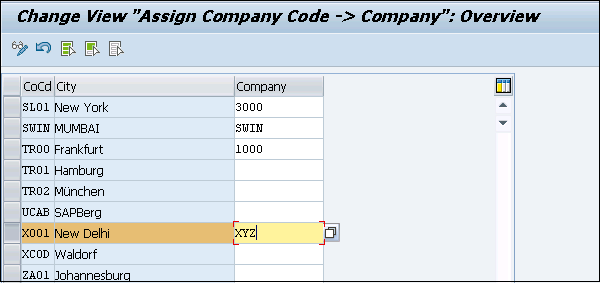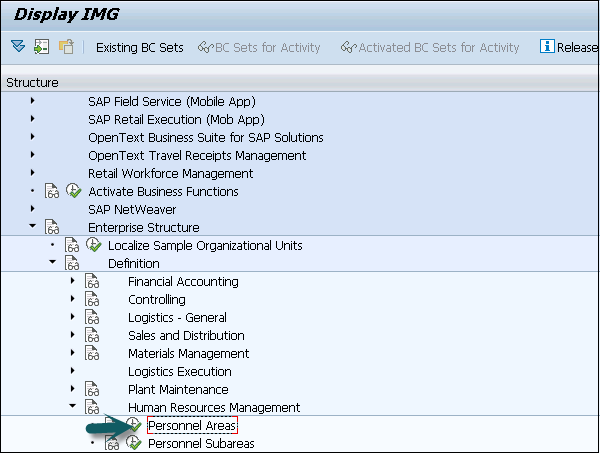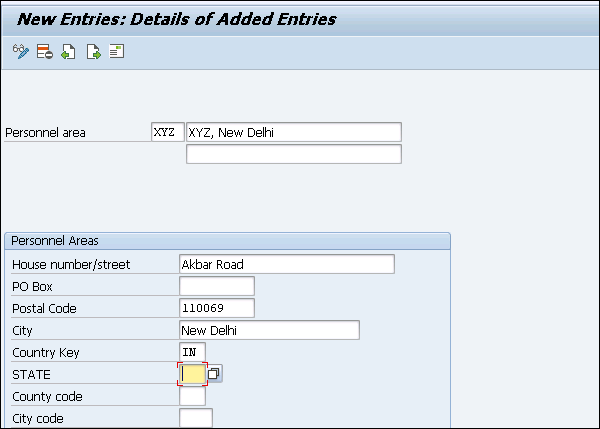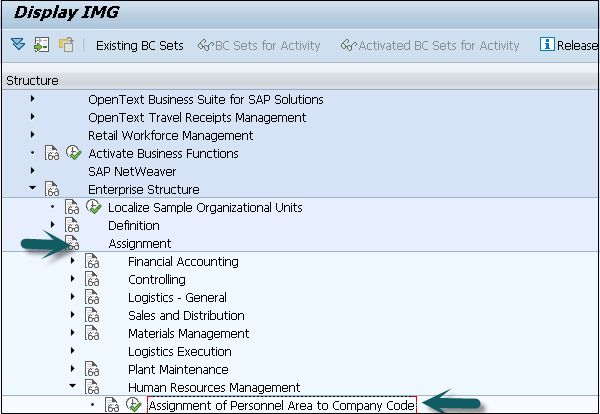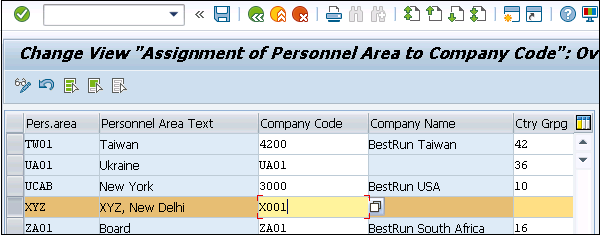В системе SAP HR кадровые действия выполняются для всех инфо-типов, для которых требуется ввод данных в систему HR. Некоторые распространенные инфо-типы, требующие действий персонала, включают наем нового сотрудника, увольнение сотрудника и т. Д.
Для выполнения действий с персоналом выполните следующие действия:
Шаг 1 — Используйте T-код: PA 40 или перейдите к SPRO → IMG → Управление персоналом → Администрирование персонала → Процедуры настройки → Действия.
Шаг 2 — Откроется новое окно «Действия персонала».
Экран состоит из следующих полей —
-
№ персонала — в этом поле указан личный номер сотрудника. При приеме на работу нового сотрудника система генерирует его автоматически.
-
Начало — в этом поле указывается дата начала действия персонала.
-
Тип действия — в этом поле необходимо выбрать тип действия, которое необходимо выполнить.
№ персонала — в этом поле указан личный номер сотрудника. При приеме на работу нового сотрудника система генерирует его автоматически.
Начало — в этом поле указывается дата начала действия персонала.
Тип действия — в этом поле необходимо выбрать тип действия, которое необходимо выполнить.
пример
Давайте разберемся, как нанять нового сотрудника в систему управления персоналом SAP.
Шаг 1 — Введите дату найма, как показано на рисунке ниже. Под Типом действия выберите Hire. Нажмите кнопку «Выполнить» вверху.
Шаг 2 — В новом окне введите данные, такие как Причина действия, Область персонала, Группа и подгруппа сотрудников и т. Д., И нажмите значок Сохранить в верхней части.
Строительная структура предприятия
Компоненты, которые определяют структуру предприятия компании для управления персоналом:
- Определение балансовой единицы
- Определение области персонала
- Определение подрайона персонала
Чтобы создать компанию, выполните следующие действия:
Шаг 1 — Перейдите к SPRO → IMG → Структура предприятия → Определение → Финансовый учет → Определить компанию.
Шаг 2 — В новом окне нажмите «Новые записи».
Шаг 3 — Введите данные, такие как компания, название компании, адрес, как показано ниже —
Шаг 4 — Нажмите значок Сохранить в верхней части.
Редактирование данных балансовой единицы
Редактировать данные балансовой единицы —
Шаг 1 — Выберите Изменить данные балансовой единицы.
Шаг 2 — Нажмите на новые записи.
Шаг 3 — Нажмите значок сохранения вверху.
Присвоение балансовой единицы
Чтобы присвоить балансовую единицу компании, выполните следующие действия:
Шаг 1 — Перейдите к SPRO → IMG → Структура предприятия → Присвоение → Финансовый учет → Присвоить балансовую единицу компании → Выполнить.
Шаг 2 — Измените балансовую единицу в новом окне.
Создание кадровых зон
Чтобы создать кадровые зоны, выполните следующие действия:
Шаг 1 — Перейдите к SPRO → IMG → Структура предприятия → Определение → Управление персоналом → Персонал.
Шаг 2 — Перейдите в Новые записи и заполните детали. Нажмите значок сохранения вверху.
Шаг 3 — Кадровые зоны созданы.
Присвоение кадровой зоны балансовой единице
Чтобы присвоить персоналу код компании, выполните следующие действия.
Шаг 1 — Перейдите в Назначение → Управление персоналом → Присвоение персонала для балансовой единицы.
Шаг 2 — Введите балансовую единицу для области персонала, как было создано ранее.
Шаг 3 — Нажмите значок сохранения.